🐣
tfstateにふれてみよう - Terraformのきほん
ていねいを心掛けたTerraform記事です。スクリーンショット満載でやった気になれます。
Terraformといえばクラウドリソースの作成ですが、この記事ではローカルPC上のリソース作成で済むように工夫しています。
Terraform関連の他の記事は「Terraformのきほんと応用」からどうぞ。
概要
Terraformを運用していくにはtfstateの理解が必要になってきます。tfstateはTerraformによって構築したリソースを記録するためのデータベースです。
この記事では、tfstateの中身を確認したり(テキストファイルです)、tfstateを削除した場合の挙動を確認したりします。
ゴール
terraformにおけるtfstateの位置づけを理解する。
必要なもの
- 作業時間:15分
- Terraformを実行できる環境
tfstateとは
terraformで意識が向くのはソースコードとクラウド上のリソースのため、以下のようなアーキテクチャーであると想定してしまいがちです。
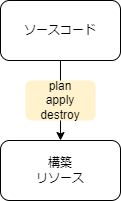
しかし、実際はtfstateと呼ばれるデータベースを持っており以下のようなアーキテクチャーとなっています。
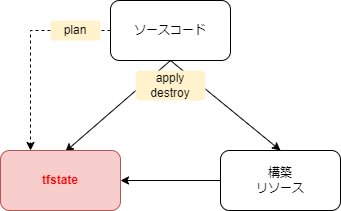
このようなアーキテクチャーを採用している理由は、メタデータの管理やパフォーマンスのためのようです。
原典にあたりたいかたはこちらからどうぞ(英語ですが)。
tfstateにふれてみる
- まずは普通にinit/plan/applyでテキストファイルを作る
読み取り専用のhello.txtファイルを生成するソースコードを使用します。init/plan/applyしてファイルを作成します。hello.tfresource "local_file" "helloworld" { content = "hello world!" filename = "hello.txt" file_permission = "0555" }
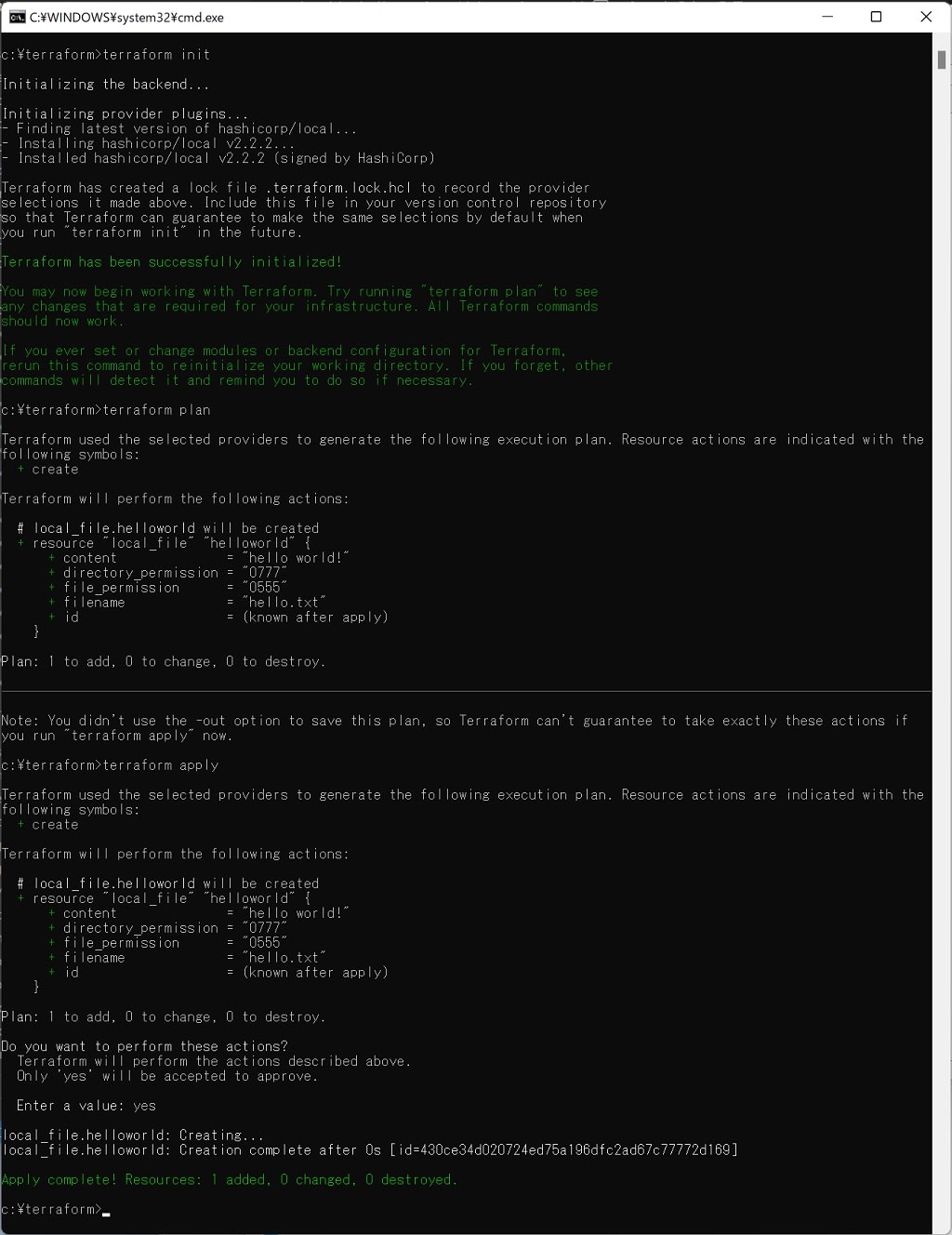
hello.txtファイルが作成されています。
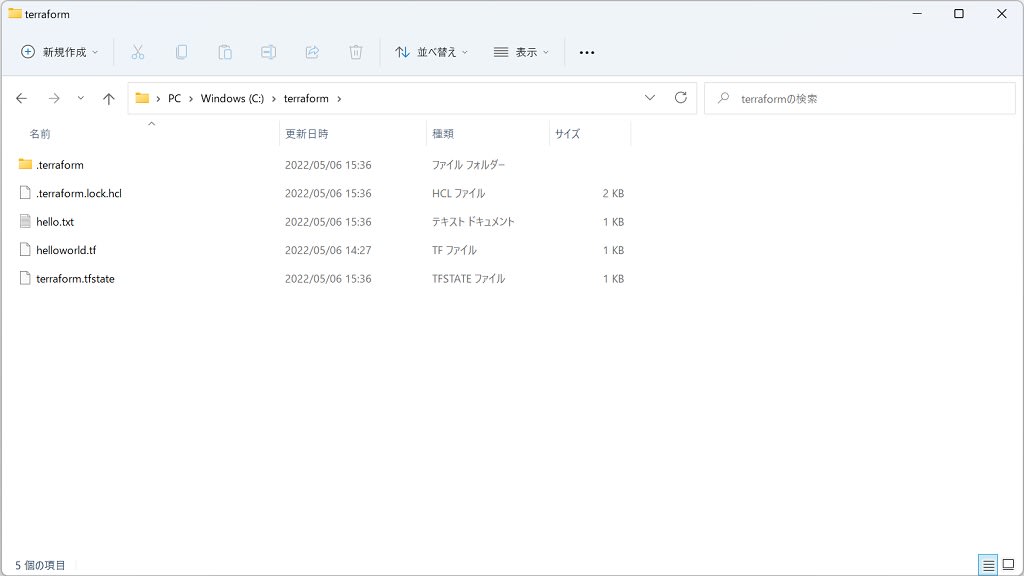
- tfstateの中身を確認する
今回の主役である「terraform.tfstate」ファイルの中身を確認しましょう。テキストファイルなので好きなエディタで確認することができます。
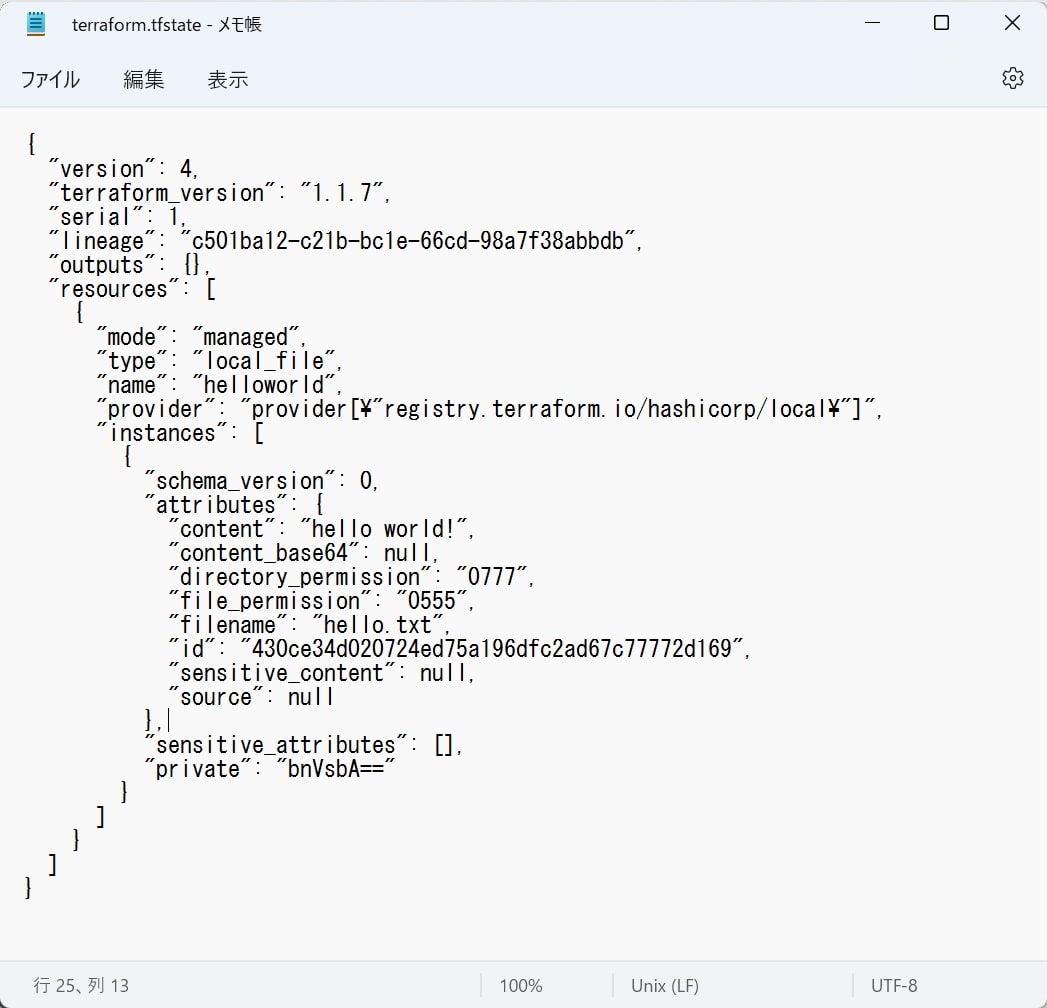
ソースコードに対応したテキストファイルの設定値や、applyで生成した際に与えられたidが記録されています。
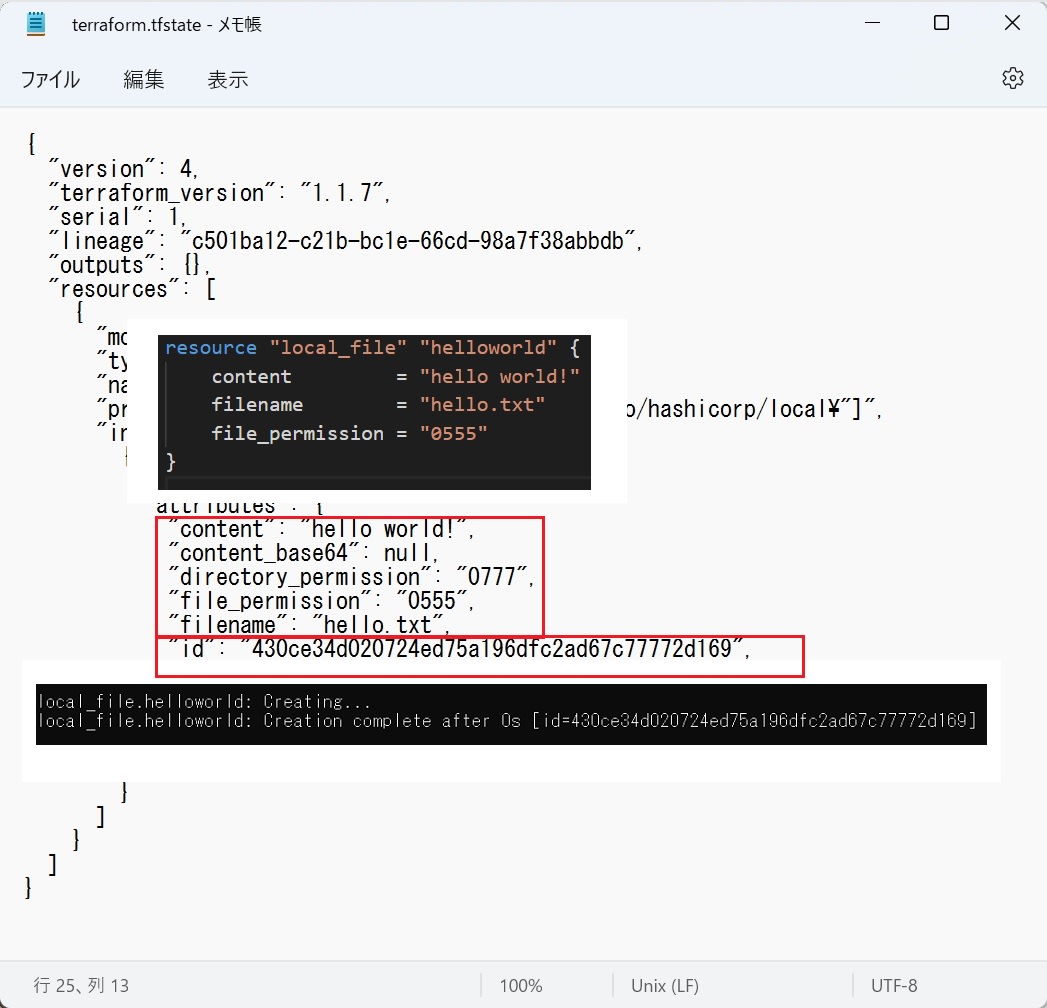
- tfstateを削除してplan/applyする
この状態でtfstateを削除してplanやapplyを実行するとどうなるでしょうか?
まずは「terraform.tfstate」ファイルを削除します。
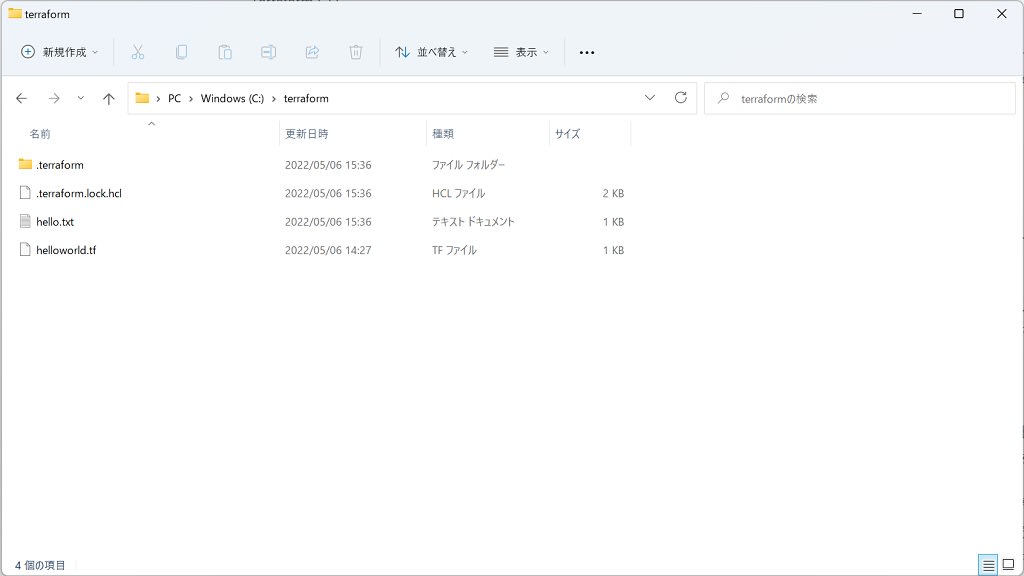
そしてplanを実行してみます。
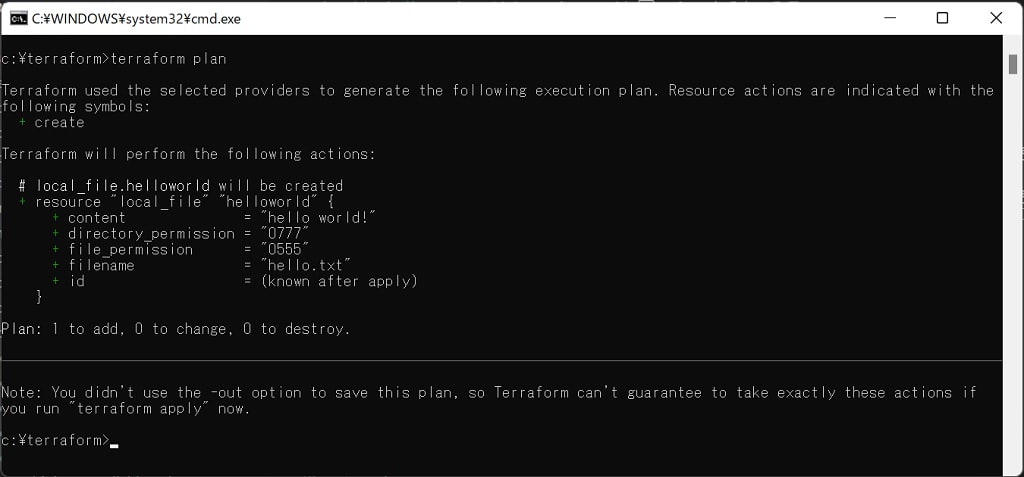
tfstateが存在していないためファイル未作成と判断され、ファイルを新規に作成するplanが表示されます。
この状態でapplyを実行してみます。
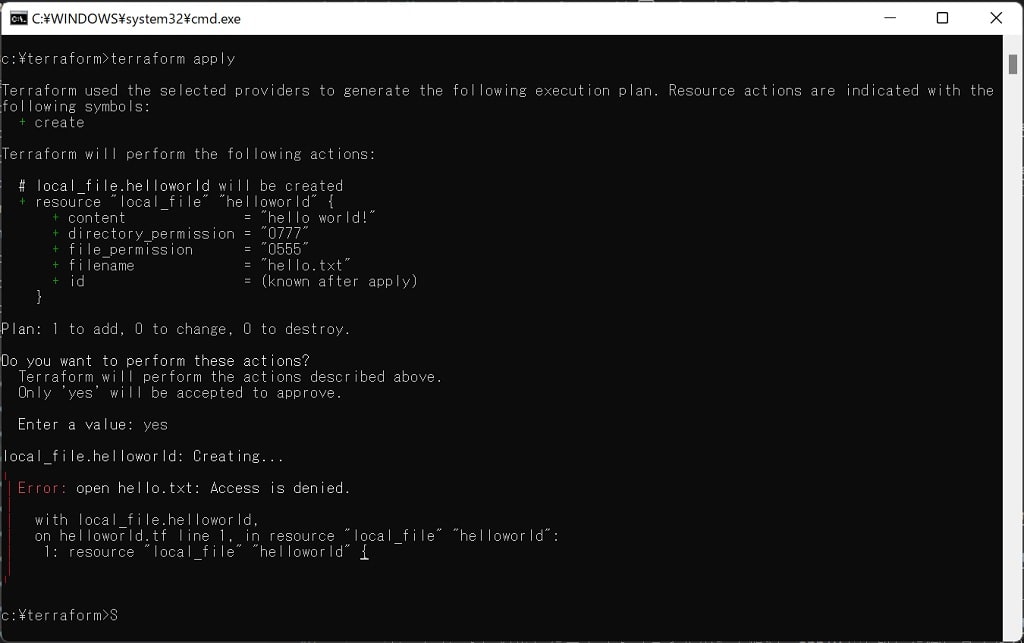
すでにファイルが存在するためファイルの作成時にエラーが発生します。
この状態のtfstateの中身を確認すると構築したリソースが空っぽになっています。
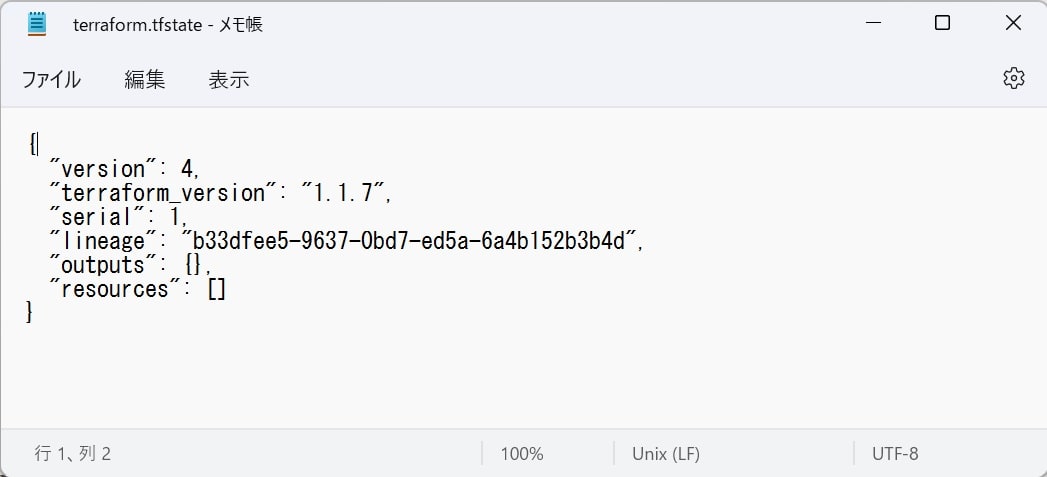
サンプルコード
この記事で作成したコードはgithub上に公開しています。
次はこれをやろう
- ワークスペースの使い方(鋭意作成中)
Terraform関連の他の記事は「Terraformのきほんと応用」からどうぞ。
Discussion